在实际网络环境中,有时我们会遇到需要通过手机来进行两个无线路由器的桥接设置的情况,通过图解手机的方式,可以清晰地了解两个路由器无线桥接的步骤和操作方法。这种设置方法不仅可以帮助我们扩展网络覆盖范围,还能提升网络速度和稳定性。接下来我们将详细介绍如何使用手机进行两个无线路由器的桥接设置。
两个无线路由器如何通过手机桥接
具体方法:
1.登录
在手机浏览器中输入 tplogin.cn(常用地址是192.168.1.1与192.168.0.1),在登录页面输入“管理员密码”,登录到副路由器的设置页面。
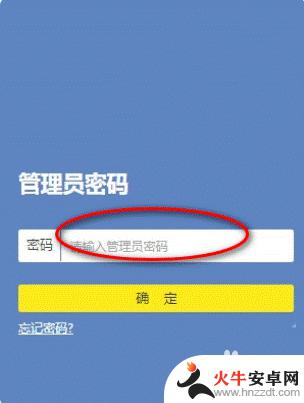
2.打开无线桥接设置
点击“应用管理”选项打开副路由器的无线桥接设置。
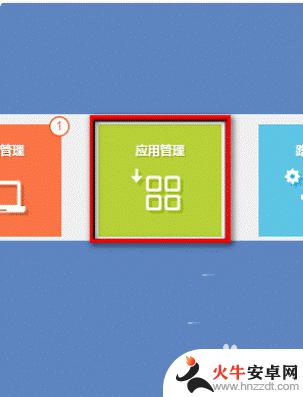
3.进入无线桥接设置
点击“无线桥接”选项,进入”无线桥接“设置。
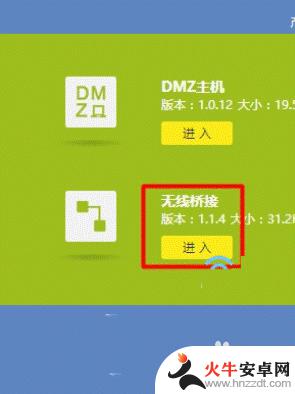
4.无线桥接设置向导页面
运行无线桥接向导,点击“开始设置”按钮,进入无线桥接的设置向导页面。
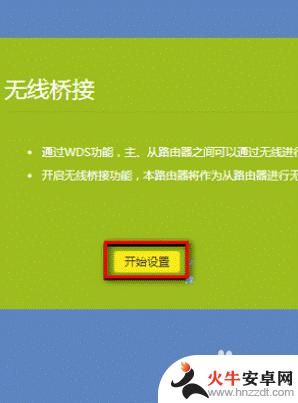
5.扫描附近无线信号
新版tplink路由器,此时会自动扫描附近的无线信号。
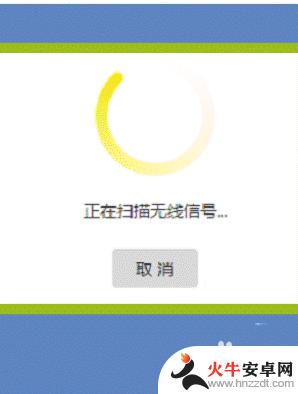
6.无线密码。
在无线信号扫描结果中,找到并选择“主路由器“的无线信号,输入主路由器无线密码。
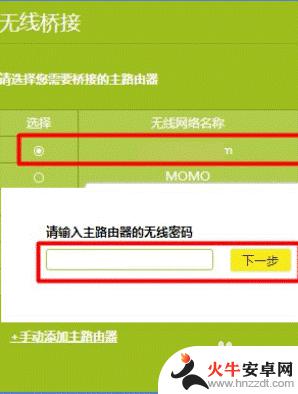
7.记录IP地址
新版tplink路由器,在设置无线桥接的时候,会自动从主路由器获取一个IP地址。记录下来,以后需要用这个IP地址,来管理路由器。
8.修改副路由器IP地址
如果你的副路由器没有这个功能,那么你需要在副路由器中。找到“LAN口设置”选项,手动修改副路由器的IP地址。
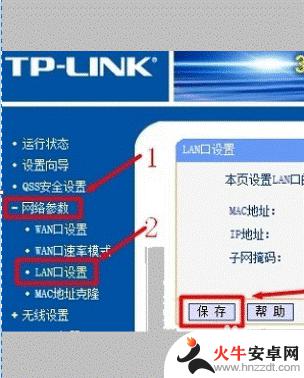
9.修改原则
修改的原则如下:
主路由器的LAN口IP地址是:192.168.1.1,则副路由器的LAN口IP地址修改为:192.168.1.2。
主路由器的LAN口IP地址是:192.168.0.1,则副路由器的LAN口IP地址修改为:192.168.0.2。
主路由器的LAN口IP地址是:192.168.2.1,则副路由器的LAN口IP地址修改为:192.168.2.2。
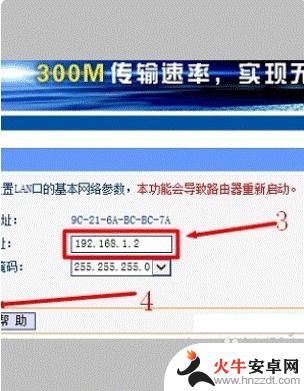
10.设置副路由器无线参数
设置副路由器无线参数,可以把副路由器的 无线名称、无线密码 ,设置成与主路由器的 无线名称和密码相同。
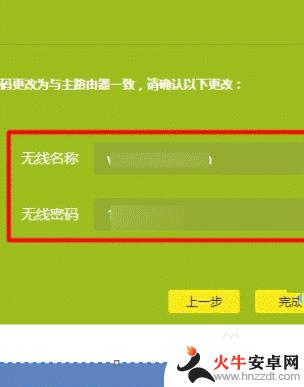
11.关闭DHCP服务器
新版tplink路由器,在设置无线桥接后,会自动关闭DHCP服务器。所以,这里无需我们手动去关闭了。
如果你的路由器不具备自动关闭DHCP服务器的功能,则需要你在副路由器的设置页面中。找到“DHCP服务器”选项。
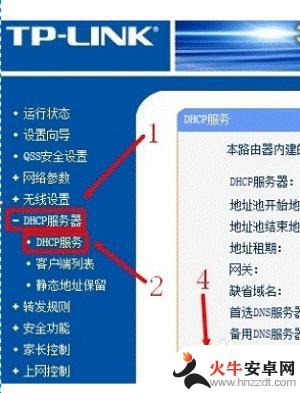
12.设置完成
手动进行关闭。至此,设置完成。
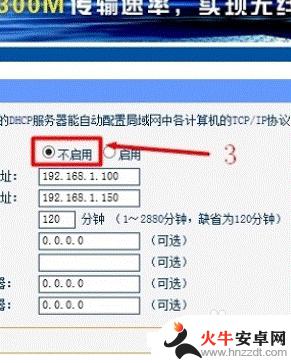
以上就是2个路由器无线桥接设置图解手机的全部内容,还有不懂得用户就可以根据小编的方法来操作吧,希望能够帮助到大家。










